Implementasi Constructive Solid Geometry (CSG) Menggunakan Software Blender
Implementasi Constructive Solid Geometry (CSG) Menggunakan Software Blender
Universitas Gunadarma
3IA01
Group 1 :
1. Farhan Alfarisi 53414950
2. M Hermas Yuda P 57414305
3. Daniella Marsha 52414524
4. Rendytio Arifian P 59414055
5. M Taufiq Akbar 57414564
6. Singgih Aji P 5A414293
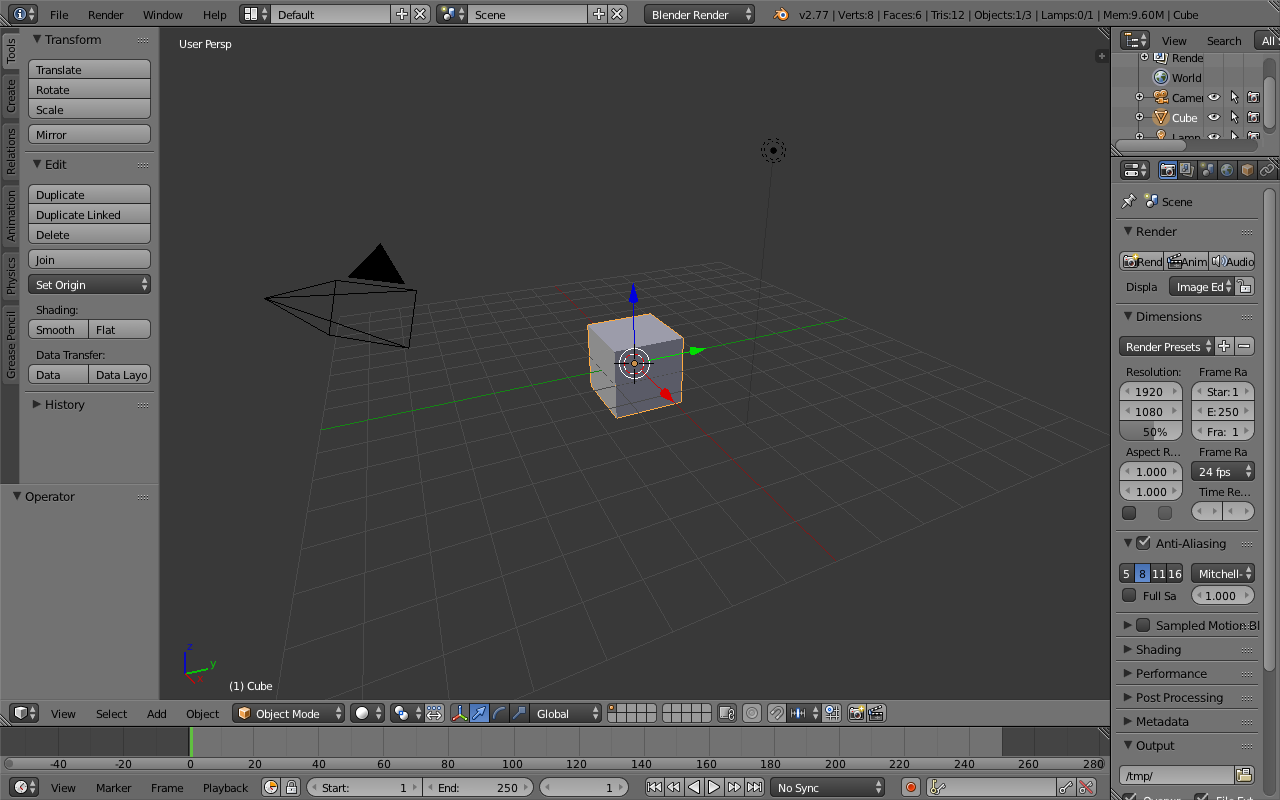
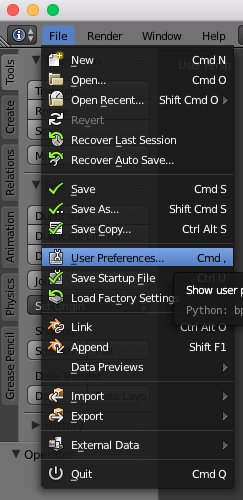
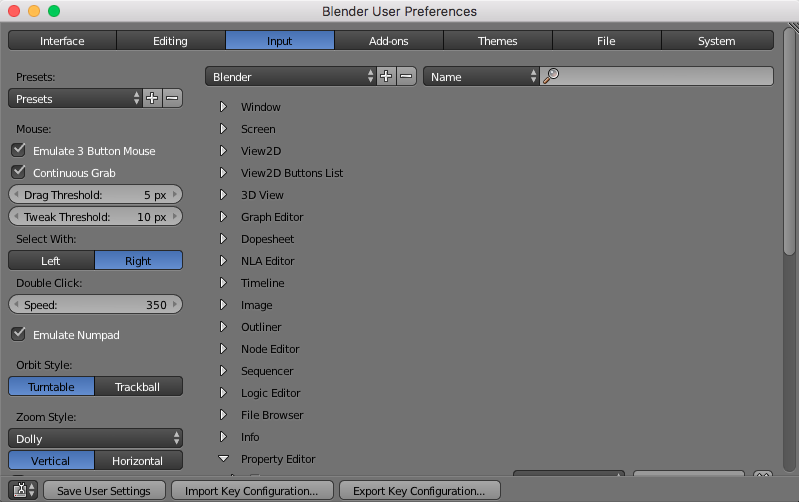
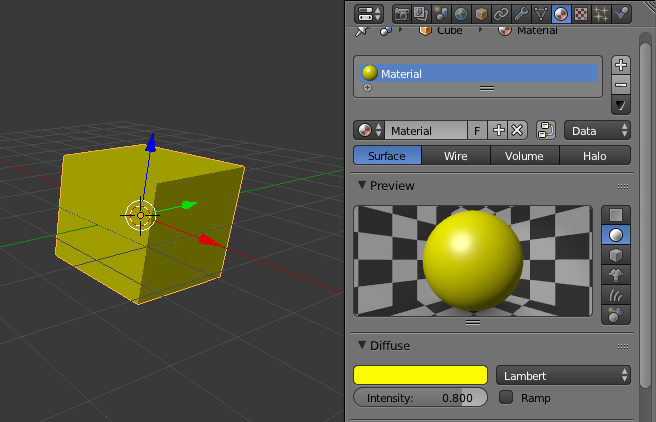
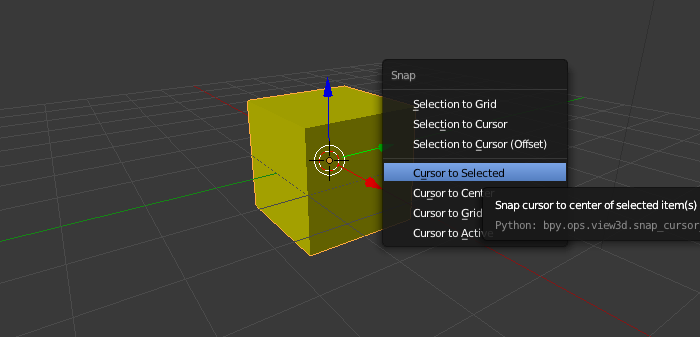



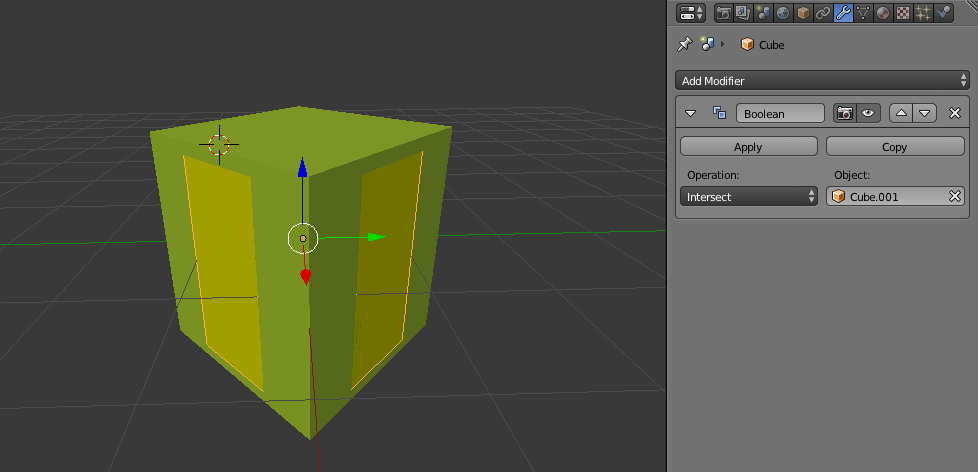

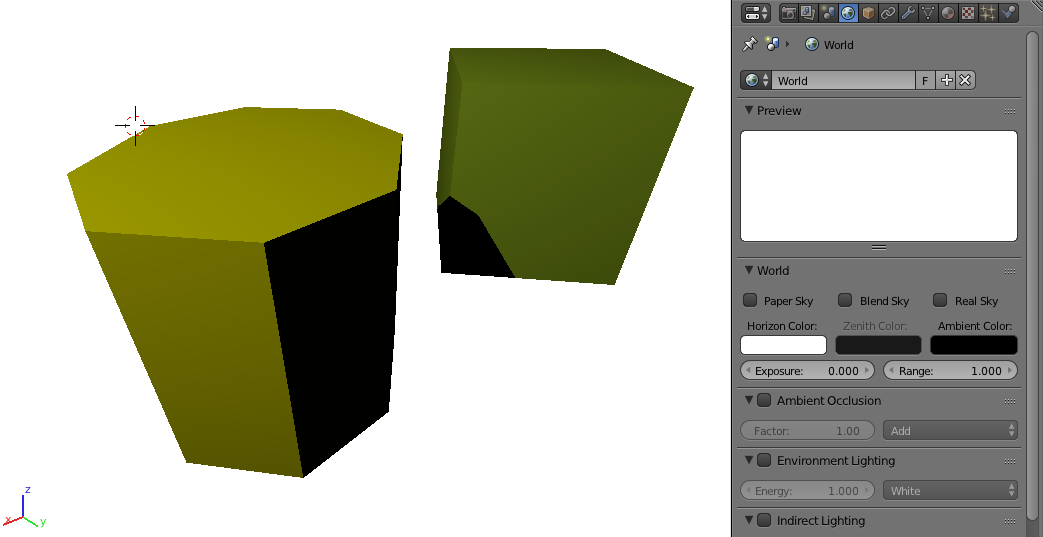
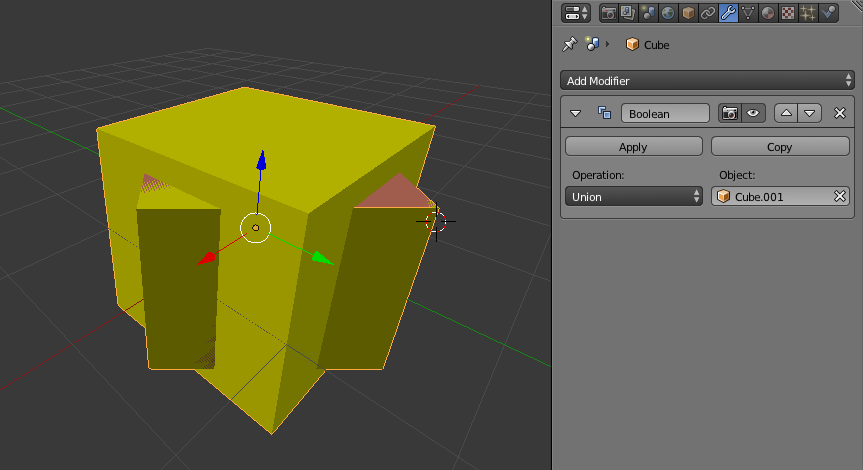

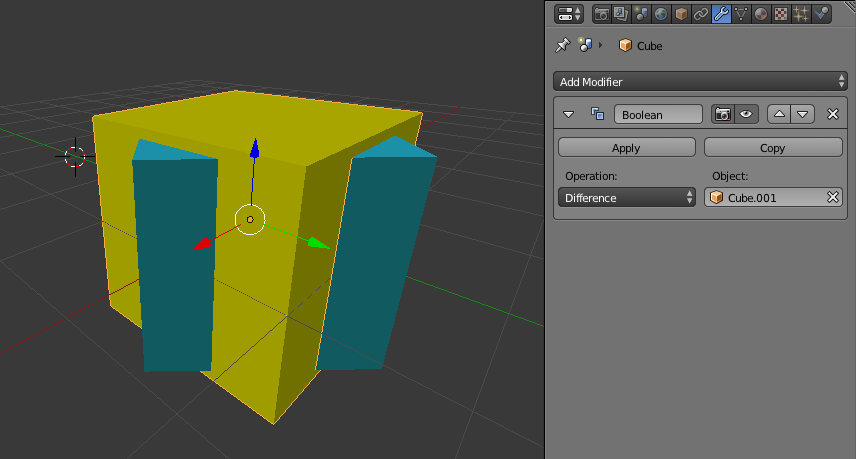
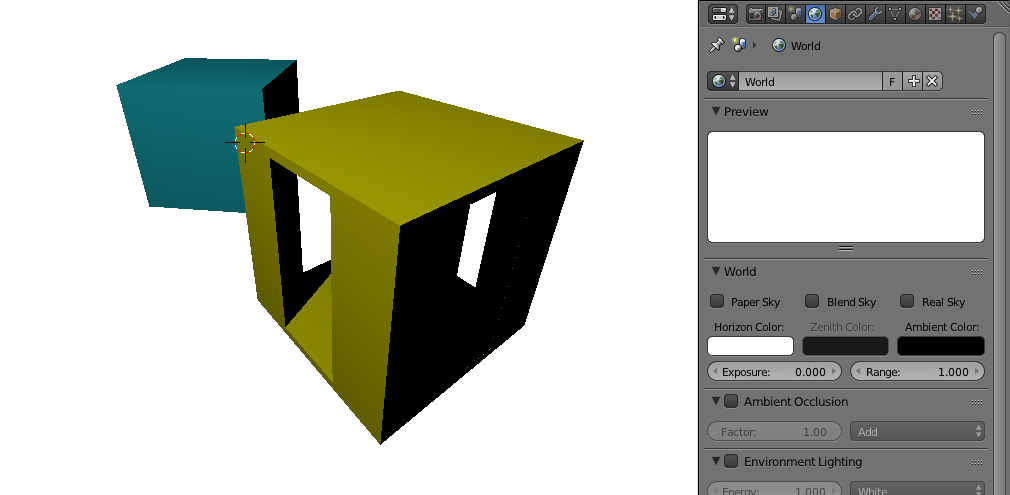
Boolean Modifiers ( Intersection, Union, dan Difference ) dengan Latar Belakang Putih dan 2 Objek yang Sama
- Pertama-tama, buka aplikasi Blender. Jika belum ada, dapat di download melalui blender.org lalu ikuti tahap-tahap instalasinya.
- Kita lakukan pengaturan awal dengan mengklik Toolbar File > User Preferences.
- Pilih Input, lalu tandai pada bagian Emulate 3 Button Mouse and Emulate Numpad lalu klik Save User Settings.
- Berilah warna pada objek tersebut.
- Pastikan kursor berada di tengah-tengah objek Cube dengan cara menyeleksi Cube tersebut lalu tekan Shift+S dan pilih Cursor to Selected.
- Kemudian tambahkan sebuah objek yang sama, yaitu Cube dengan menekan Shift+A lalu pilih Mesh > Cube.
- Atur ukuran dan orientasinya seperti gambar di bawah ini. Merotasinya searah sumbu Z sebesar 45 derajat dengan menekan R, lalu Z, lalu tekan 45. Lalu ubah warna dari objek Cube yang kedua tersebut.
- Seleksi objek Cube, lalu tambahkan modifier pada bagian properties Object Modifier, pilih Boolean.
- Kemudian ubah Operation menjadi Intersect untuk melakukan intersection/pemotongan, lalu isi Object nya menjadi nama objek yang kedua, yaitu Cube.001, klik Apply.
- Seleksi objek Cube.001, kemudian pindahkan dengan menekan G lalu X (untuk memindahkan objek mengikuti sumbu X).
- Untuk mengubah latar belakang tampilan render nya, pilih World pada bagian properties. Ubah Horizon Color nya menjadi warna putih, lalu tekan Shift+Z untuk melihat tampilan rendernya.
- Ulangi langkah 4 sampai 8. Kemudian ubah Operation menjadi Union untuk melakukan union/penggabungan, lalu isi Object nya menjadi nama objek yang kedua, yaitu Cube.001, klik Apply.
- Seleksi objek Cube.001, kemudian pindahkan dengan menekan G lalu Y (untuk memindahkan objek mengikuti sumbu Y). Tekan Shift+Z untuk melihat tampilan rendernya.
- Ulangi langkah 4 sampai 8. Kemudian ubah Operation menjadi Difference untuk melakukan differensiasi, lalu isi Object nya menjadi nama objek yang kedua, yaitu Cube.001, klik Apply.
- Seleksi objek Cube.001, kemudian pindahkan dengan menekan G lalu Y (untuk memindahkan objek mengikuti sumbu Y). Tekan Shift+Z untuk melihat tampilan rendernya.



Post a Comment